Há momentos em que você está com pressa para transmitir seu vídeo favorito ou vai fazer uma ligação para seus entes queridos, mas assim que pega o telefone, descobre que a tela do iPhone congelou e não responde. Se você é um daqueles que enfrentou esse problema, não se preocupe! Neste artigo, discutimos vários métodos para corrigir o iPhone XR travado no logotipo da Apple ou na tela congelada do iPhone e nos problemas de tela congelada do iPhone. Portanto, fique ligado conosco para saber por que seu iPhone travou na tela da Apple e como você pode corrigi-lo.
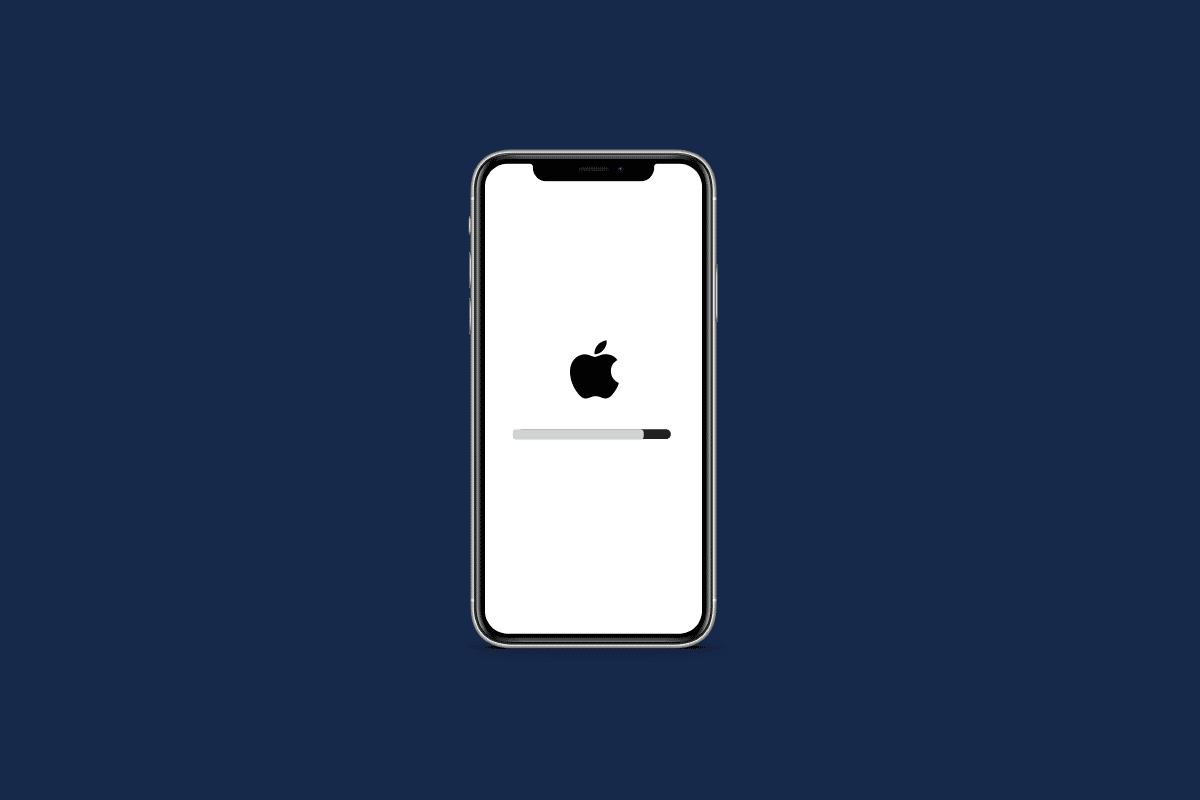
últimas postagens
Como consertar o iPhone XR preso no logotipo da Apple
Continue lendo para encontrar as etapas que explicam como o iPhone XR preso no logotipo da Apple em detalhes com ilustrações úteis para melhor compreensão.
O que faz com que o iPhone XR fique preso no logotipo da Apple?
Antes de entrarmos nos métodos para corrigir o iPhone XR travado no problema do logotipo da Apple, você deve estar ciente do fato de que causa esse problema. Existem várias causas pelas quais o iPhone trava na tela da Apple.
- Um bug ou malware do sistema pode fazer com que a tela do iPhone continue congelando no problema do logotipo da Apple.
- Esse problema também pode ser causado por um sistema operacional iOS com falhas, que ocorre devido a software corrompido ou aplicativos defeituosos baixados.
- Esse problema também pode ser causado se o iPhone cair na água. Esteja ciente de que o iPhone é resistente à água e não à prova d’água. Mesmo que você não enfrente nenhum problema nesse ponto, isso não significa que não tenha danificado seu iPhone.
- Se você restaurou ou transferiu arquivos corrompidos de um backup do iCloud ou iTunes, esse problema pode ser causado.
- Alguns problemas internos de hardware também podem levar a esse problema.
Como consertar o iPhone XR preso no logotipo da Apple?
Para corrigir o iPhone XR preso no logotipo da Apple ou o iPhone congelado no problema do logotipo da Apple, siga os métodos fornecidos por nós abaixo.
Método 1: forçar a reinicialização do iPhone
Se você estiver enfrentando um problema em que a tela do iPhone congela no logotipo da Apple, tente forçar a reinicialização do iPhone. Quando você força a reinicialização do dispositivo, os erros de software que levam a uma tela do iPhone congelada ou sem resposta podem ser corrigidos. Para saber como forçar a reinicialização do iPhone, leia nosso artigo Como forçar a reinicialização do iPhone X.

Método 2: Feche todos os aplicativos em segundo plano
Quando o iPhone trava no logotipo da Apple, fechar todos os aplicativos em segundo plano pode ser útil. Ao fechar os aplicativos em segundo plano, você pode resolver o problema rapidamente. Siga as etapas abaixo para forçar o fechamento dos aplicativos no seu iPhone:
-
No iPhone X ou no modelo mais recente de iPhone: deslize de baixo para cima e pare no meio da tela para ver todos os aplicativos que você usou recentemente.
-
No iPhone 8 ou em um modelo anterior de iPhone: Clique duas vezes no botão home para ver os aplicativos que você usou recentemente.
Depois que todos os aplicativos em segundo plano aparecerem, feche-os e evite que sejam executados em segundo plano para corrigir o problema de tela congelada do iPhone.
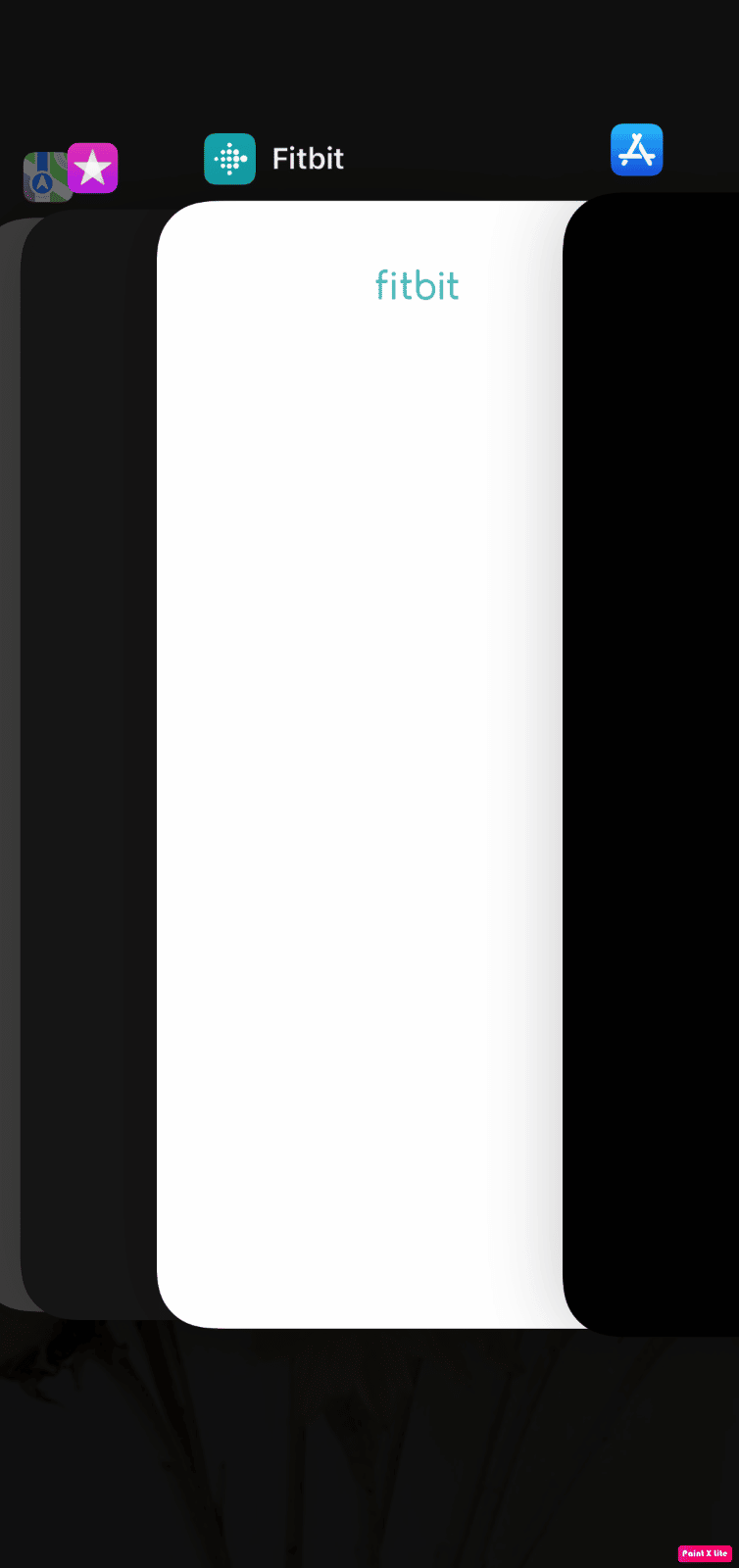
Método 3: Atualize o iPhone
Ao atualizar seu iPhone para a versão mais recente, você pode se livrar de todos os bugs que podem estar causando esse problema. Experimente as etapas fornecidas para atualizar seu iPhone.
1. Navegue até Configurações no seu iPhone.

2. Em seguida, toque na opção Geral.

3. Toque na opção Atualização de software.

4. Toque na opção Baixar e instalar.
Observação: se aparecer uma mensagem solicitando a remoção temporária de aplicativos porque o iOS precisa de mais espaço para a atualização, toque em Continuar ou Cancelar.
5A. Se você deseja que a atualização ocorra imediatamente, toque na opção Instalar.
5B. Ou, se você tocar em Instalar hoje à noite e conectar seu dispositivo iOS à energia antes de dormir, seu dispositivo será atualizado automaticamente durante a noite.
Nota: Você também tem a opção de instalar o software mais tarde escolhendo Lembrar-me mais tarde.
Continue lendo para aprender mais métodos para corrigir o iPhone XR preso no problema do logotipo da Apple.
Método 4: restaurar o backup do iPhone com o iTunes
Se você quiser optar por esse método, precisará de um computador com a versão mais recente do iTunes instalada. Siga as etapas discutidas abaixo para restaurar seu iPhone via iTunes.
1. Inicie o itunes app no seu Macbook ou Mac e conecte seu iPhone ao seu Mac usando um cabo USB.
Nota: Não desconecte o cabo USB até o momento em que mostrar que o processo foi concluído.
2. Em seguida, clique no ícone do dispositivo presente no canto superior esquerdo da tela inicial do iTunes.
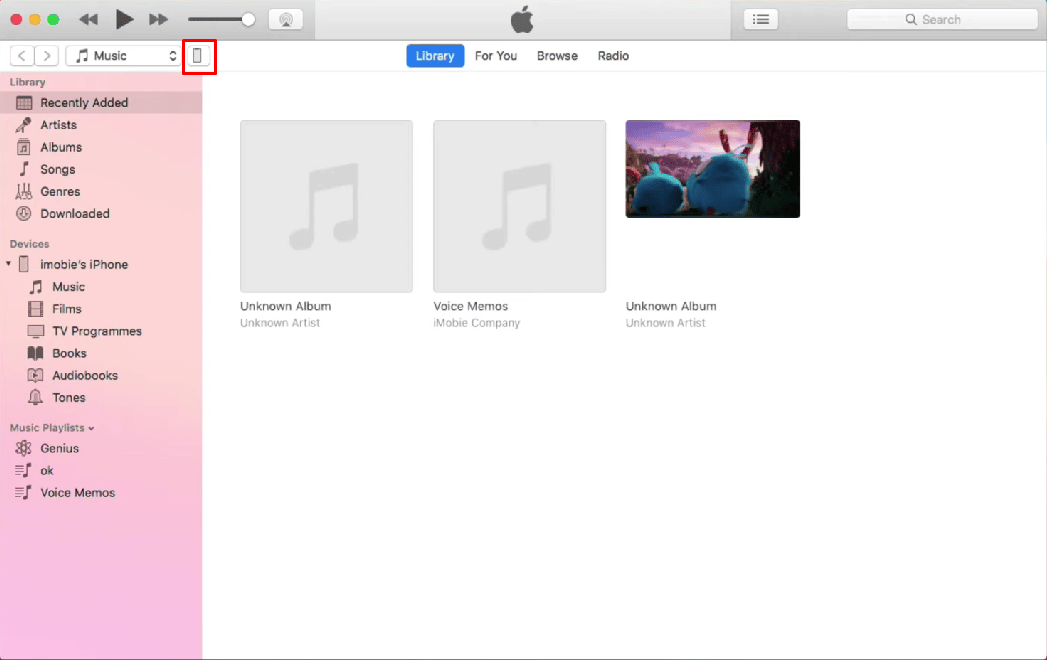
3. Agora, no menu do dispositivo, clique em Restaurar backup… e selecione um backup anterior que deseja restaurar.

4. Para restaurar seu iPhone, clique na opção Restaurar.
Método 5: Restaurar o iPhone via Modo de Recuperação
Este método também requer um computador com a versão mais recente do iTunes instalada. Se você deseja optar por esse método, siga as etapas abaixo.
1. Conecte seu iPhone ao PC com a ajuda de um cabo Lightning ou USB.
Nota: Não desconecte o cabo USB até o momento em que mostrar que o processo foi concluído.
2. Em seguida, pressione e solte o botão Aumentar volume rapidamente e pressione e solte rapidamente o botão Diminuir volume.

3. Em seguida, pressione e segure o botão Liga/Desliga. Continue segurando o botão liga / desliga até ver o logotipo da Apple na tela para colocar o telefone em estado de recuperação.
4. A partir de agora, quando o logotipo Connect to iTunes estiver visível na tela do seu iPhone, solte o botão Power.
5. Em seguida, vá para itunes no seu computador para colocar o iPhone no modo de recuperação.
6. Escolha a opção Restaurar iPhone no iTunes para restaurar o iOS. Depois disso, todos os arquivos salvos serão excluídos do seu iPhone.
Vamos ver mais métodos para consertar o iPhone XR travado no logotipo da Apple.
Método 6: restaurar o iPhone via restauração do modo DFU
O modo DFU significa o modo Device Firmware Update. É um método complexo que permite fazer alterações no sistema operacional do seu dispositivo. Siga as etapas abaixo para restaurar seu telefone na atualização de firmware do dispositivo.
1. Inicie o itunes app no seu Macbook ou Mac e conecte seu iPhone ao seu Mac usando um cabo USB.
2. Pressione e solte o botão Aumentar volume rapidamente. Em seguida, pressione e solte rapidamente o botão Diminuir volume.
3. Pressione e segure o botão Power até que a tela do seu iPhone fique preta.
4. Enquanto ainda pressiona o botão Power, pressione e segure o botão Diminuir volume.
5. Em seguida, aguarde pelo menos 5 segundos e continue segurando o botão Diminuir volume enquanto solta o botão Liga/Desliga. O nome do seu iPhone aparece no aplicativo iTunes.
6. Depois disso, solte o botão Diminuir volume quando ele aparecer no iTunes e, em seguida, restaure o iPhone.
Método 7: redefinir as configurações do iPhone
Se a tela do seu iPhone congelar no logotipo da Apple, você pode redefinir as configurações do iPhone para corrigir o problema. Siga as próximas etapas para ver como fazer isso.
1. Inicie o aplicativo Configurações no seu dispositivo.
2. Em seguida, toque na opção Geral.

3. Toque na opção Transferir ou Redefinir iPhone.

4. Em seguida, toque em Redefinir> Redefinir configurações de rede.
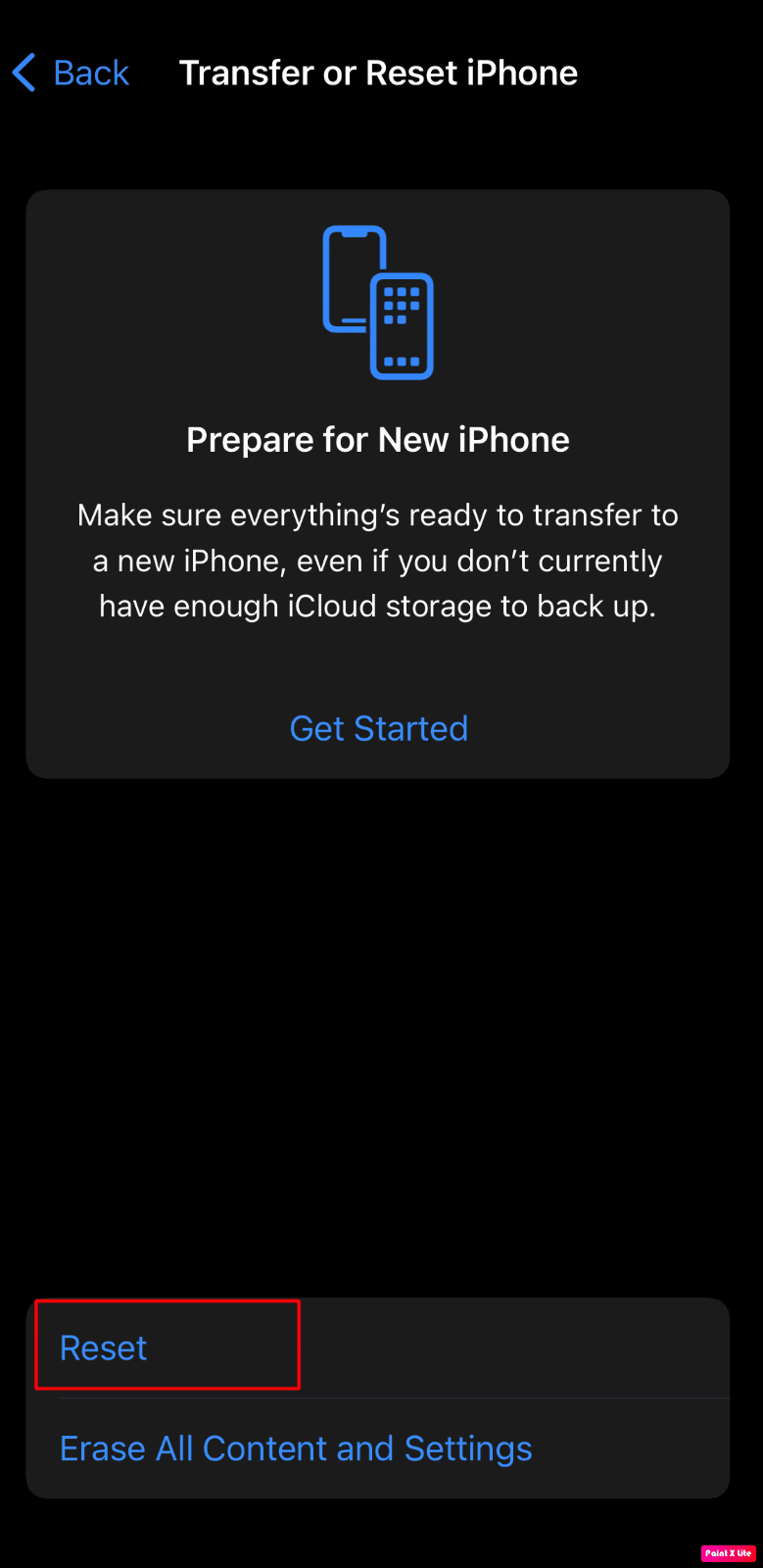
Método 8: Execute a redefinição de fábrica no iPhone
A redefinição de fábrica é uma medida extrema e excluirá todos os dados armazenados no seu iPhone, incluindo arquivos inúteis e dados temporários que possam ter sido corrompidos e acionado o dispositivo para travar durante a inicialização. Após a redefinição de fábrica, você precisará começar novamente. Leia e siga nosso guia sobre como redefinir o iPhone X de fábrica para aprender as etapas desse método em detalhes.
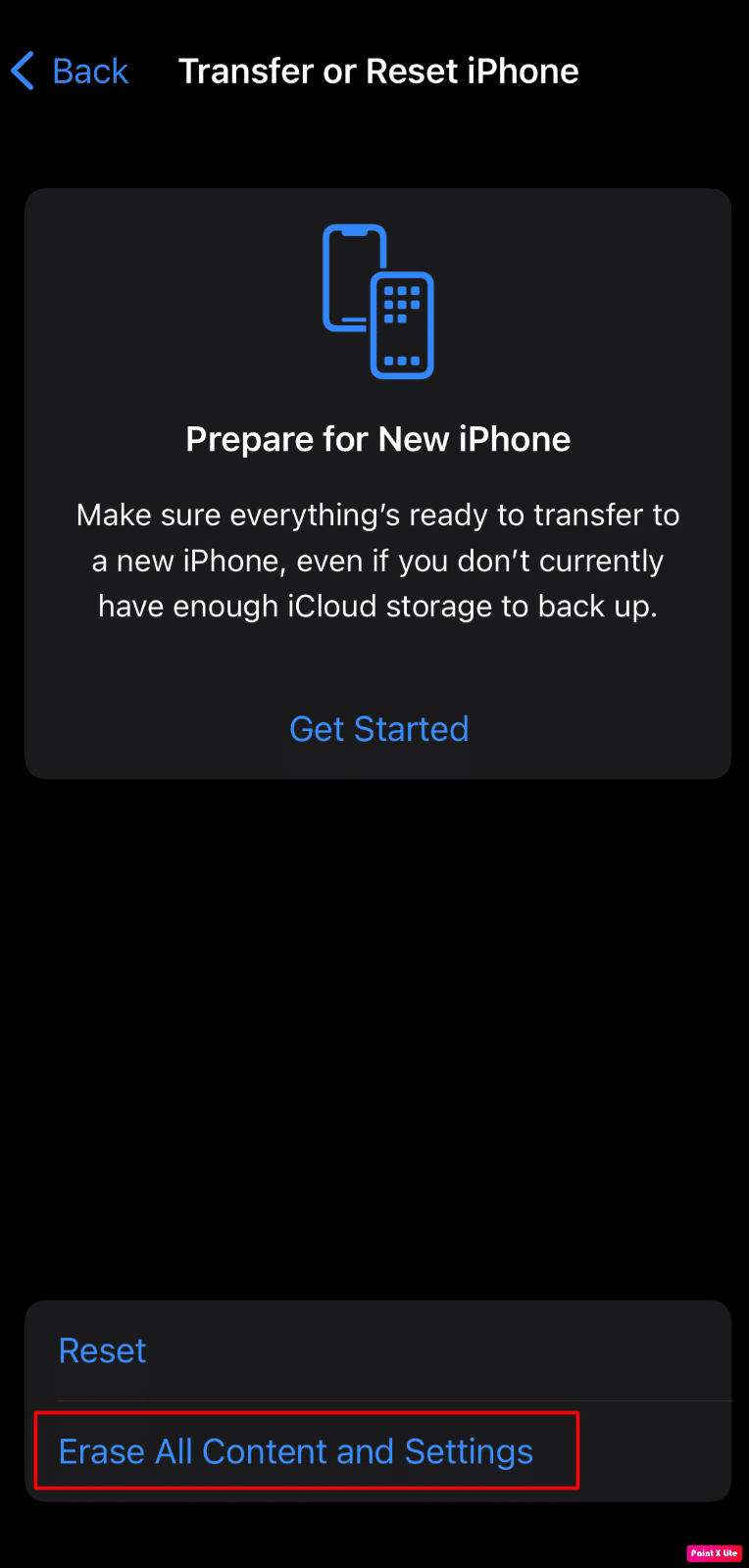
Método 9: entre em contato com o suporte da Apple
Você terá que entrar em contato com o Suporte da Apple se algum dos métodos mencionados acima não funcionar para você. Você pode obter uma opinião profissional sobre o que pode fazer para corrigir a tela do iPhone congelada no problema do logotipo da Apple. A Apple fornece um help desk online que fornece artigos e suporte ao vivo de sua sede. Você pode visitar o página de suporte do iPhone para se conectar à equipe de suporte da Apple.
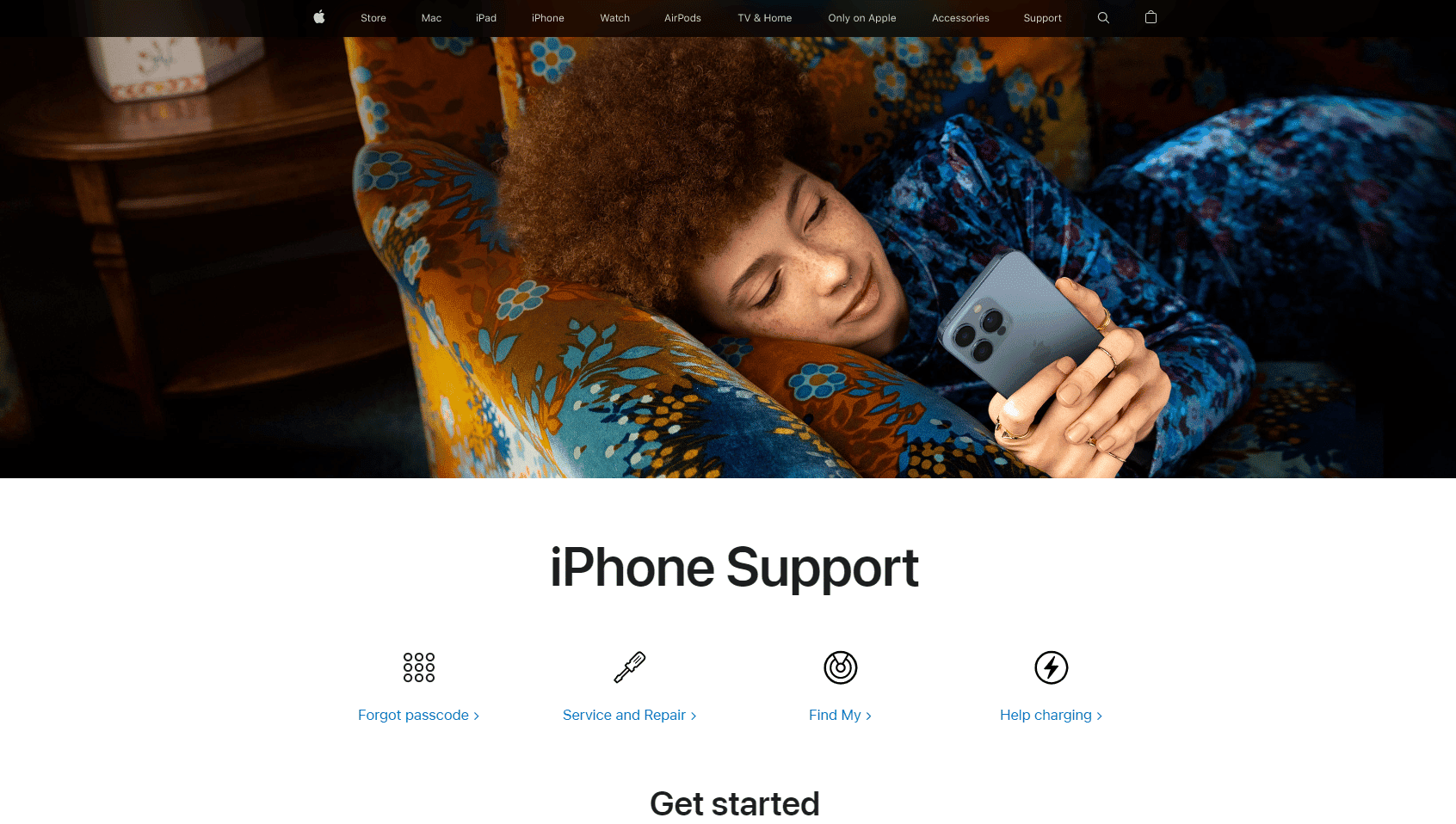
***
Esperamos que, com este artigo, todas as suas dúvidas sobre como corrigir problemas do iPhone XR travado no logotipo da Apple e do iPhone travado na tela da Apple sejam esclarecidas. Sempre que você enfrentar esse problema, não entre em pânico porque pode tentar essas correções para resolver o problema. Também fornecemos as causas para que você saiba por que esse problema ocorre e possa evitá-lo no futuro. Sinta-se à vontade para entrar em contato conosco com suas dúvidas e sugestões através da seção de comentários abaixo. Além disso, deixe-nos saber o que você quer aprender a seguir.
